Comment trouver une valeur spécifique dans des cellules fusionnées dans Excel ?
Il peut être facile pour vous de trouver et sélectionner toutes les cellules fusionnées dans Excel. Cependant, savez-vous comment rechercher une valeur spécifique uniquement dans des cellules fusionnées dans une sélection, une feuille de calcul active/classeur, des feuilles de calcul sélectionnées ou tous les classeurs ouverts ? Cet article présentera une méthode pour y parvenir.
Trouver une valeur spécifique dans des cellules fusionnées avec Kutools pour Excel
Trouver une valeur spécifique dans des cellules fusionnées avec Kutools pour Excel
L'utilitaire Super Recherche de Kutools pour Excel peut vous aider à trouver rapidement une valeur spécifique uniquement dans des cellules fusionnées dans Excel. Veuillez procéder comme suit.
1. Cliquez sur Kutools > Super Recherche pour activer la fonction Super Recherche.

2. Ensuite, un volet Super Recherche s'affiche sur le côté droit de la feuille de calcul. Pour rechercher des valeurs dans une plage, veuillez aller sélectionner la plage, puis sélectionner Plage dans la liste déroulante Méthode. Voir capture d'écran :
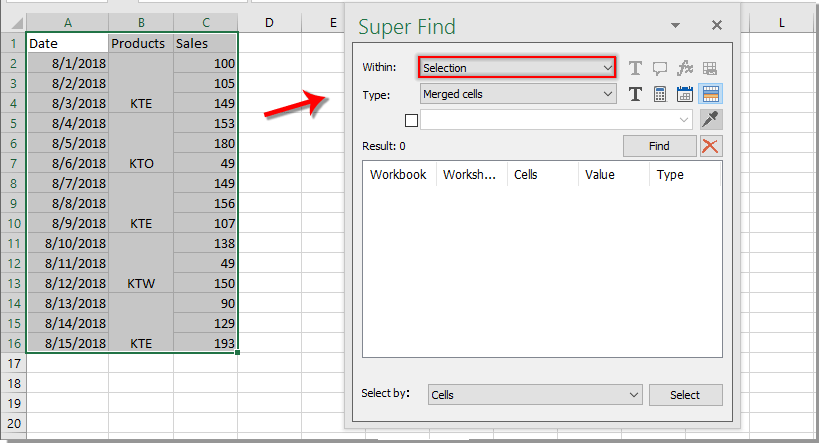
Remarque : Comme le montre la capture d'écran ci-dessous, il existe plusieurs options dans la liste déroulante Méthode, vous pouvez en sélectionner une en fonction de vos besoins.
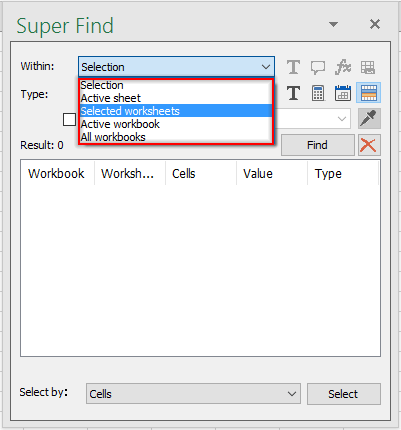
3. Cliquez sur le Format de cellule ![]() bouton , puis sélectionnez Cellules fusionnées depuis la liste déroulante Type cochez la case, puis saisissez la valeur que vous recherchez dans la zone de texte. Enfin, cliquez sur le bouton Rechercher . Voir capture d'écran :
bouton , puis sélectionnez Cellules fusionnées depuis la liste déroulante Type cochez la case, puis saisissez la valeur que vous recherchez dans la zone de texte. Enfin, cliquez sur le bouton Rechercher . Voir capture d'écran :
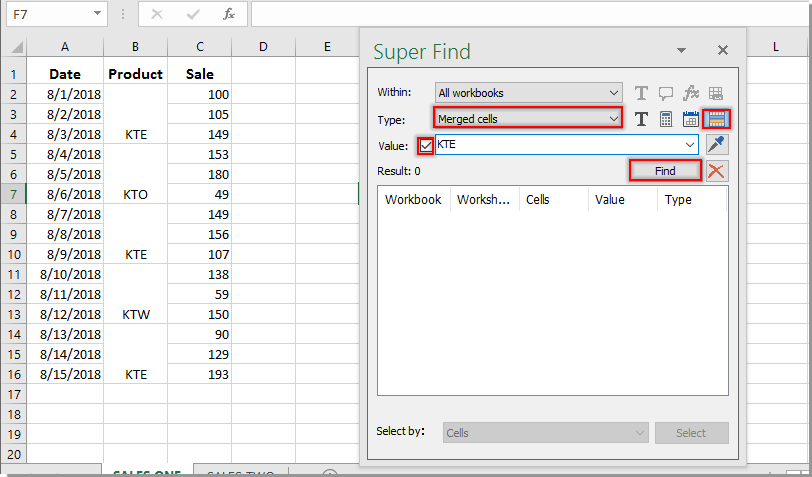
4. Vous pouvez alors voir toutes les cellules fusionnées correspondantes listées dans la fenêtre Résultat, vous pouvez cliquer sur n'importe quel résultat pour accéder immédiatement à la cellule correspondante.

Meilleurs outils de productivité pour Office
Améliorez vos compétences Excel avec Kutools pour Excel, et découvrez une efficacité incomparable. Kutools pour Excel propose plus de300 fonctionnalités avancées pour booster votre productivité et gagner du temps. Cliquez ici pour obtenir la fonctionnalité dont vous avez le plus besoin...
Office Tab apporte l’interface par onglets à Office, simplifiant considérablement votre travail.
- Activez la modification et la lecture par onglets dans Word, Excel, PowerPoint, Publisher, Access, Visio et Project.
- Ouvrez et créez plusieurs documents dans de nouveaux onglets de la même fenêtre, plutôt que dans de nouvelles fenêtres.
- Augmente votre productivité de50 % et réduit des centaines de clics de souris chaque jour !
Tous les modules complémentaires Kutools. Une seule installation
La suite Kutools for Office regroupe les modules complémentaires pour Excel, Word, Outlook & PowerPoint ainsi qu’Office Tab Pro, idéal pour les équipes travaillant sur plusieurs applications Office.
- Suite tout-en-un — modules complémentaires Excel, Word, Outlook & PowerPoint + Office Tab Pro
- Un installateur, une licence — installation en quelques minutes (compatible MSI)
- Une synergie optimale — productivité accélérée sur l’ensemble des applications Office
- Essai complet30 jours — sans inscription, ni carte bancaire
- Meilleure valeur — économisez par rapport à l’achat d’add-ins individuels